추가 기능 오류입니다. 이 추가 기능을 Excel에서 시작할 수 없습니다.
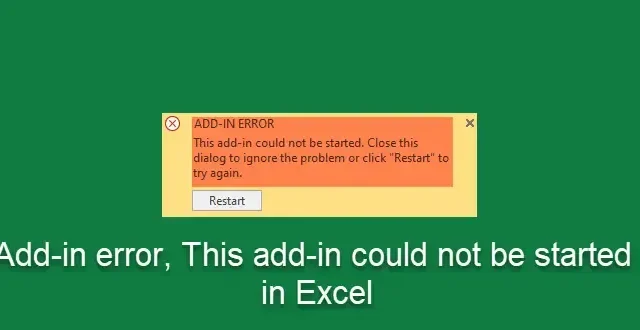
이 튜토리얼에서는 Excel 추가 기능 오류, 이 추가 기능을 시작할 수 없음을 해결하는 방법을 살펴보겠습니다. 추가 기능이 비활성화되었거나 업데이트되지 않았거나 손상된 경우 또는 추가 기능이 비공식 웹 사이트에서 설치된 경우 Excel에서 이 추가 기능 오류가 발생할 수 있습니다. Excel에서 추가 기능이 비활성화되지 않도록 하려면 신뢰할 수 있는 소스의 Excel 추가 기능만 사용해야 합니다. 이렇게 하면 Excel에서 해당 추가 기능을 안전한 것으로 인식하고 중단을 방지할 수 있습니다.
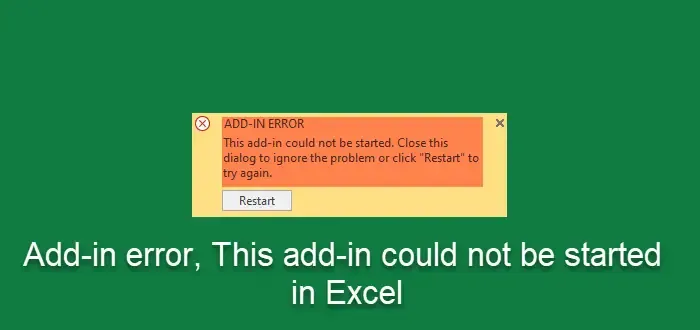
Excel 추가 기능 오류 수정, 이 추가 기능을 시작할 수 없습니다
추가 기능 오류가 발생할 경우 도움이 되는 몇 가지 제안 사항은 다음과 같습니다. 이 추가 기능은 Microsoft Excel에서 시작할 수 없습니다.
- Office 소프트웨어 내에서 추가 기능을 설치했는지 확인하세요.
- Office 소프트웨어 및 설치된 추가 기능이 업데이트되었는지 확인하세요.
- Excel 추가 기능 제거 및 재설치
- 안전 모드에서 Excel을 시작하고 문제를 해결하세요.
이러한 솔루션을 자세히 살펴보겠습니다.
1] Office 소프트웨어 내에서 추가 기능을 설치했는지 확인하십시오.

Excel의 추가 기능은 문제를 방지하기 위해 Microsoft Store 또는 공식 웹사이트에서만 설치해야 합니다.
Excel 추가 기능을 설치하려면 파일을 클릭한 후 왼쪽에서 추가 기능 가져오기를 클릭하세요. Office 추가 기능을 다운로드할 수 있는 새 패널이 열립니다.
2] Office 소프트웨어와 설치된 추가 기능이 업데이트되었는지 확인하세요.
Office 소프트웨어가 업데이트되었는지 확인하세요.
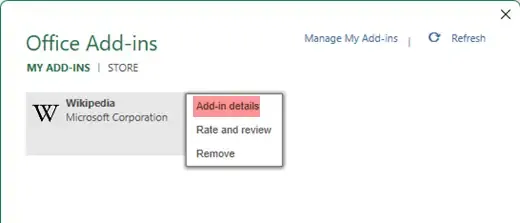
또한 설치된 모든 추가 기능이 업데이트되었는지 확인하십시오. 이렇게 하려면 Excel 파일을 열고 파일을 클릭한 다음 왼쪽에서 추가 기능 가져오기를 클릭합니다. 내 추가 기능 아래에 설치된 추가 기능을 볼 수 있는 새 패널이 열립니다. 점 3개를 클릭한 다음 추가 기능 세부 정보를 클릭합니다. 브라우저가 추가 기능 공식 페이지와 함께 시작됩니다. 업데이트 버튼이 보이면 클릭하세요. 또는 공식 웹사이트에서 최신 추가 기능 파일을 다운로드하여 폴더를 교체할 수도 있습니다.
3] Excel 추가 기능 제거 및 재설치
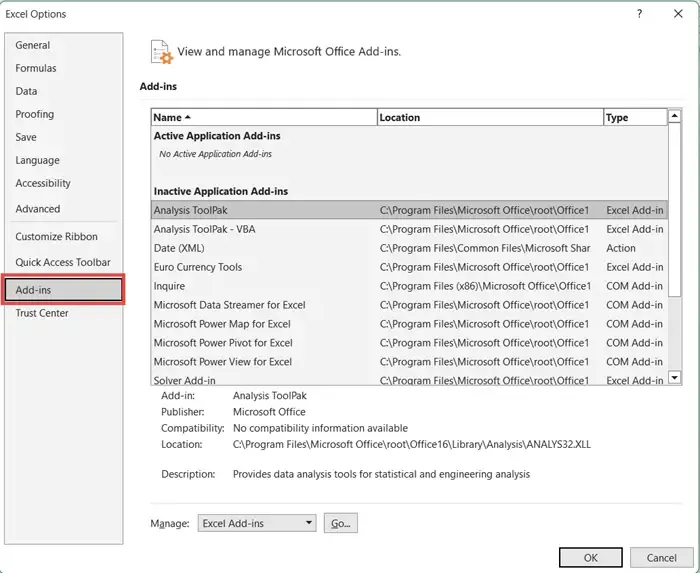
추가 기능을 제거하려면 Office 추가 기능 대화 상자를 클릭하고 내 추가 기능 탭을 선택합니다. 제거할 추가 기능을 선택하고 마우스 오른쪽 버튼을 클릭하여 제거 옵션을 선택합니다. 지금 추가 기능을 다시 설치하세요.
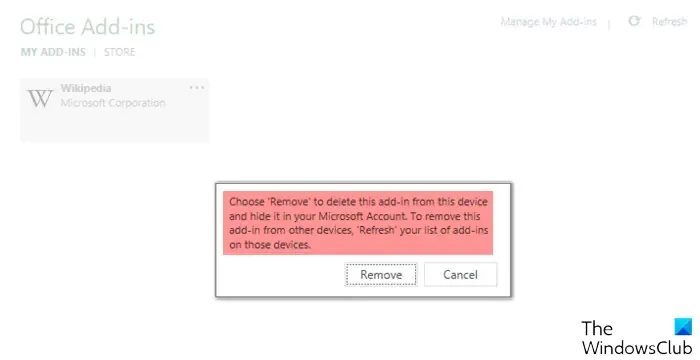
Excel에 추가 기능을 추가하려면 Excel을 열고 파일 탭을 클릭한 다음 추가 기능 가져오기 범주를 선택합니다. 사용 가능한 추가 기능에서 원하는 추가 기능을 선택하고 추가를 클릭합니다. 추가 기능이 설치됩니다.
이 게시물에서는 Office 프로그램에서 추가 기능을 보고, 관리하고, 설치하고 제거하는 방법을 보여줍니다.
4] 안전 모드에서 Excel을 시작하고 문제 해결

아무것도 도움이 되지 않으면 문제를 해결할 수 있도록 안전 모드에서 Excel을 실행해야 합니다. 안전 모드에서 Excel을 시작하려면:
- CTRL 키를 누르세요.
- 그런 다음 Office 파일을 클릭하여 엽니다.
- 질문이 표시됩니다. 안전 모드에서 Word를 시작하시겠습니까?
- 예를 클릭합니다.
Office 파일이 안전 모드에서 열립니다.
또는 실행에서 /safe 매개변수를 사용하여 안전 모드에서 파일을 열 수도 있습니다.
안전 모드에서 Excel을 실행하면 응용 프로그램은 대체 시작 위치, 변경된 도구 모음, Excel 추가 기능에서 사용하는 시작 폴더 등의 기능과 설정을 방지합니다.
Office 안전 모드에 들어가면 이 문제를 일으키는 잠재적인 충돌을 식별하고 제거해야 합니다.
추가 기능은 사용자 경험을 향상시킬 수 있지만 때로는 Excel의 원활한 작동을 방해할 수도 있습니다.
이러한 솔루션이 Excel 추가 기능 오류를 해결하는 데 도움이 되었기를 바랍니다.
Excel에 추가 기능을 추가할 수 없는 이유는 무엇입니까?
Excel에 추가 기능을 추가하려면 Excel을 열고 파일 탭을 클릭한 다음 추가 기능 가져오기 범주를 선택합니다. 사용 가능한 추가 기능에서 원하는 추가 기능을 선택하고 추가를 클릭합니다. 추가 기능이 설치됩니다.
Excel에서 추가 기능이 비활성화되지 않도록 하려면 어떻게 해야 합니까?
Excel에서 추가 기능이 비활성화되지 않도록 하려면 파일을 신뢰할 수 있는 위치에 저장해야 합니다. 신뢰할 수 있는 위치는 Excel의 신뢰할 수 있는 위치 목록에 추가된 서버의 폴더입니다. 이렇게 하면 Excel에서 추가 기능이 비활성화되지 않습니다. 추가 기능은 필요할 때마다 사용할 수 있습니다.


답글 남기기